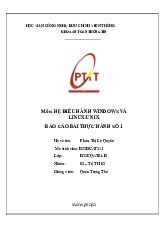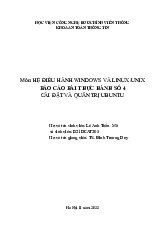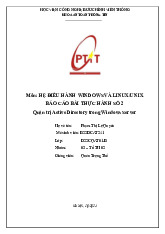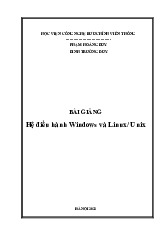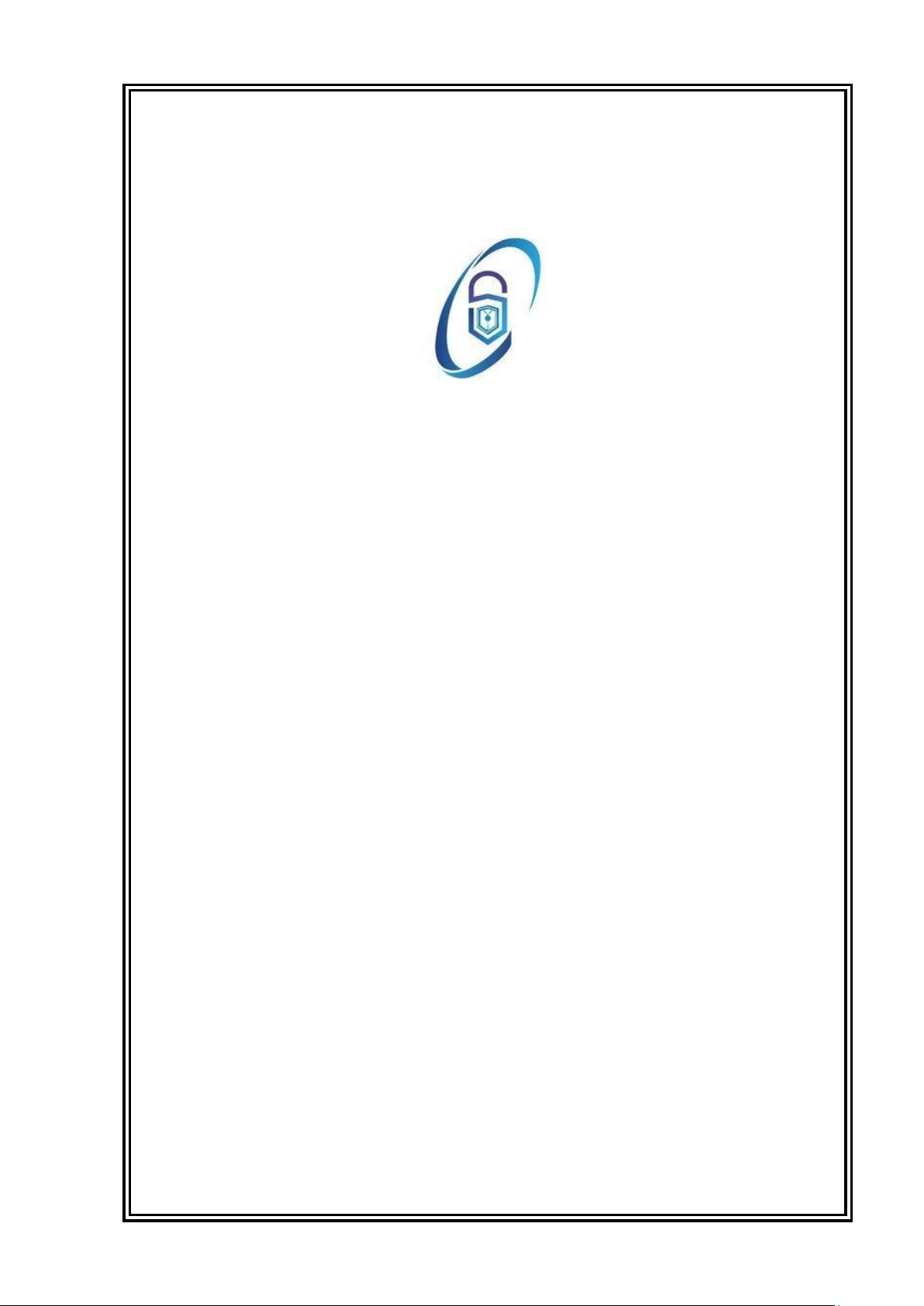
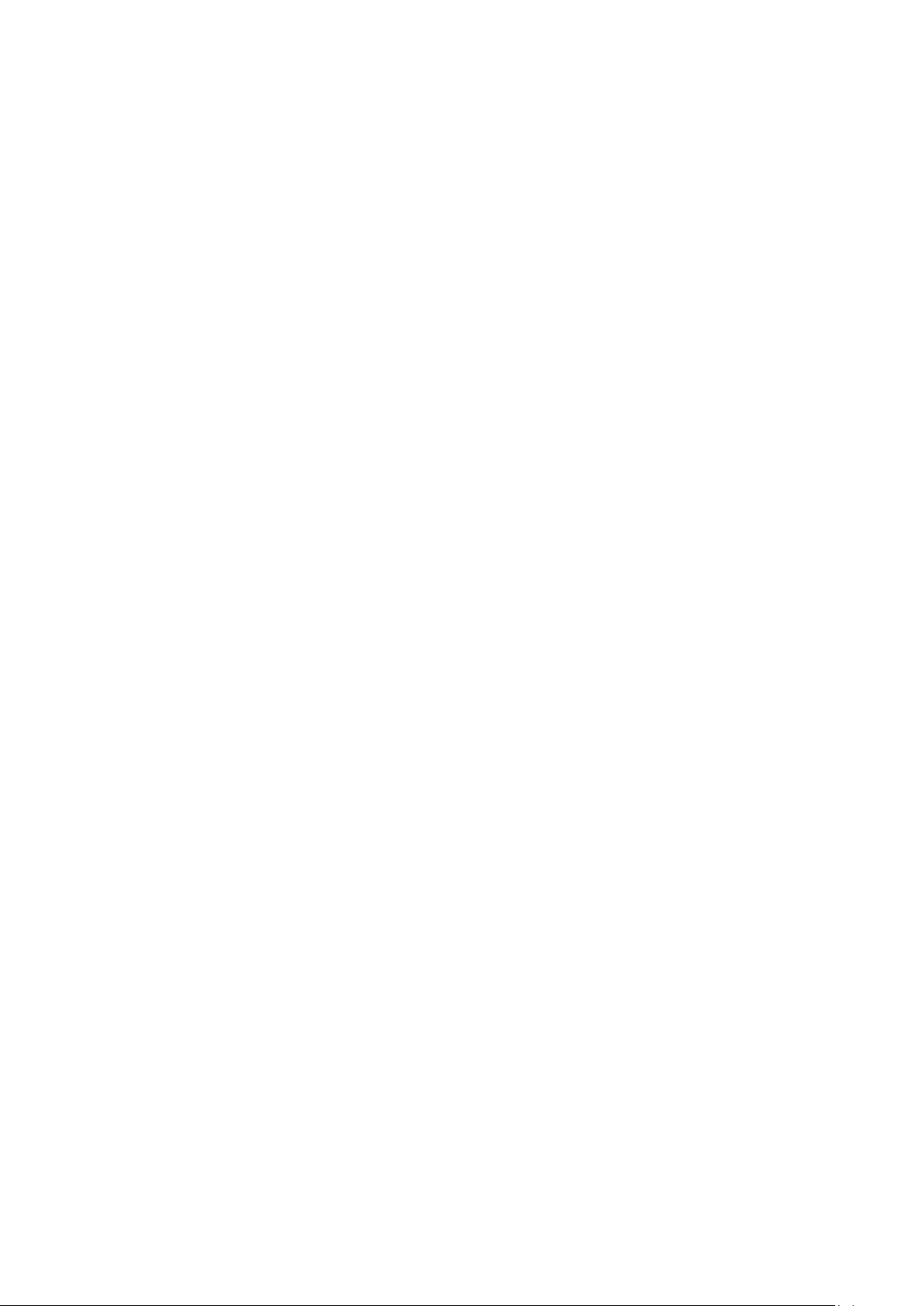
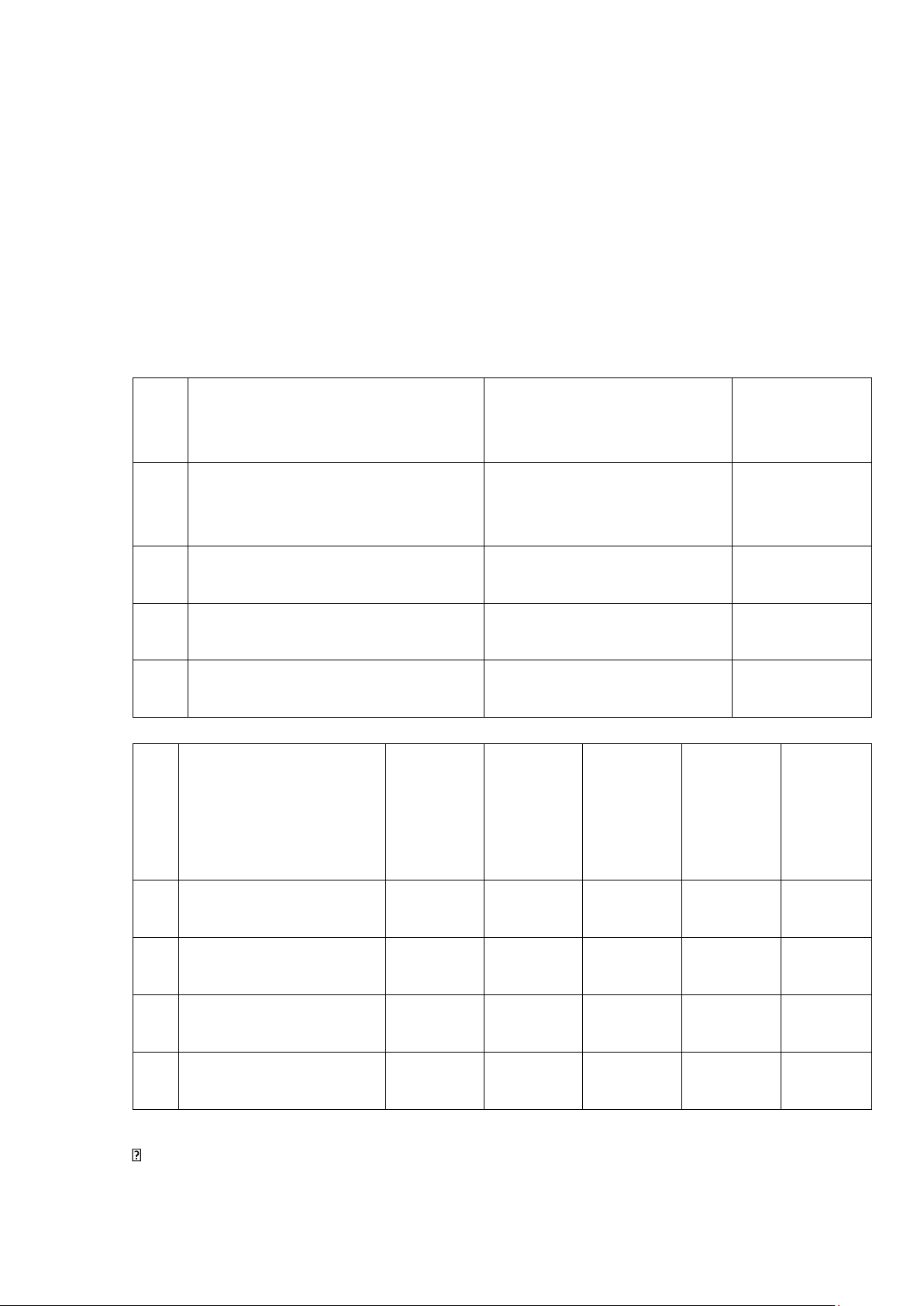
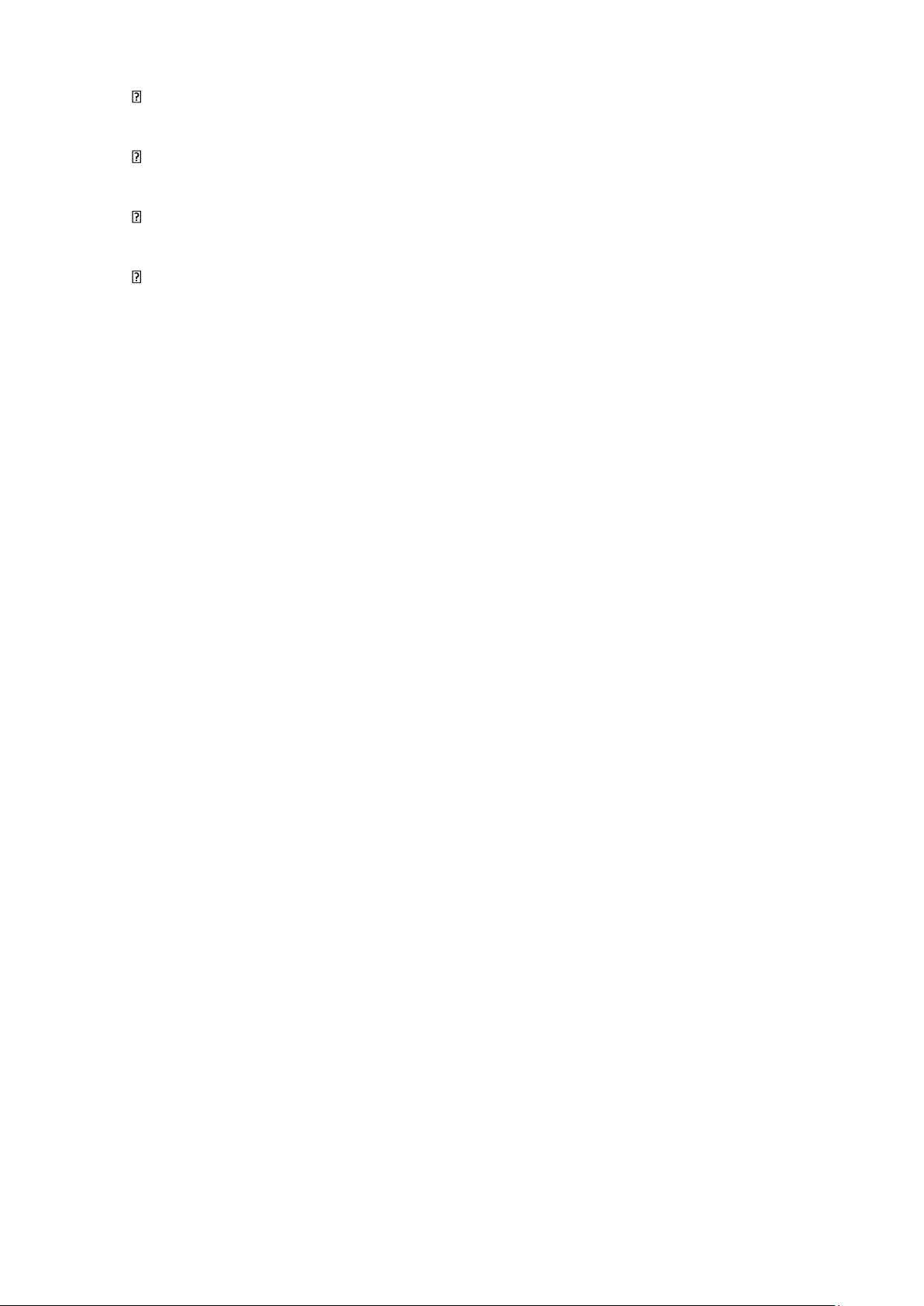
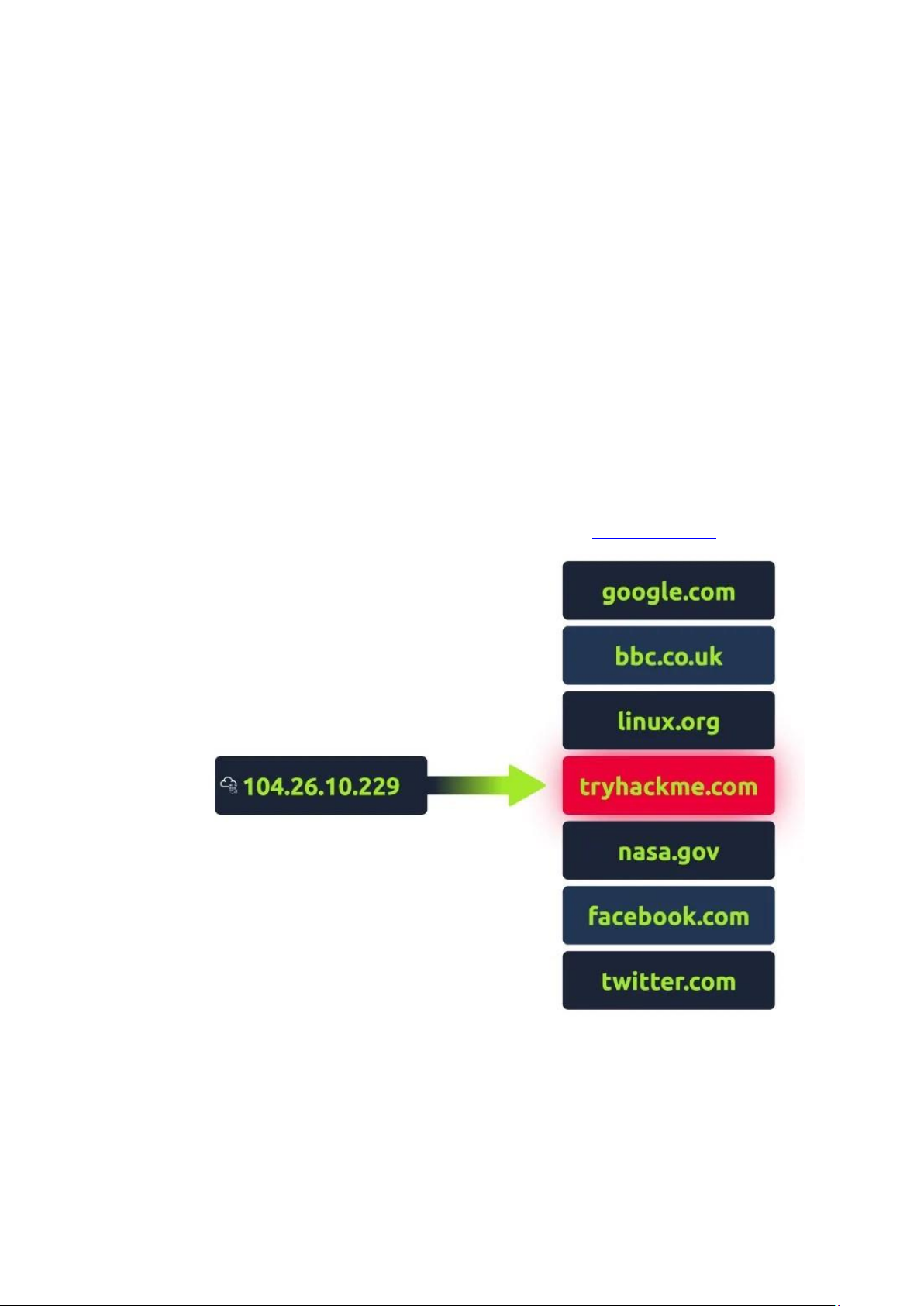
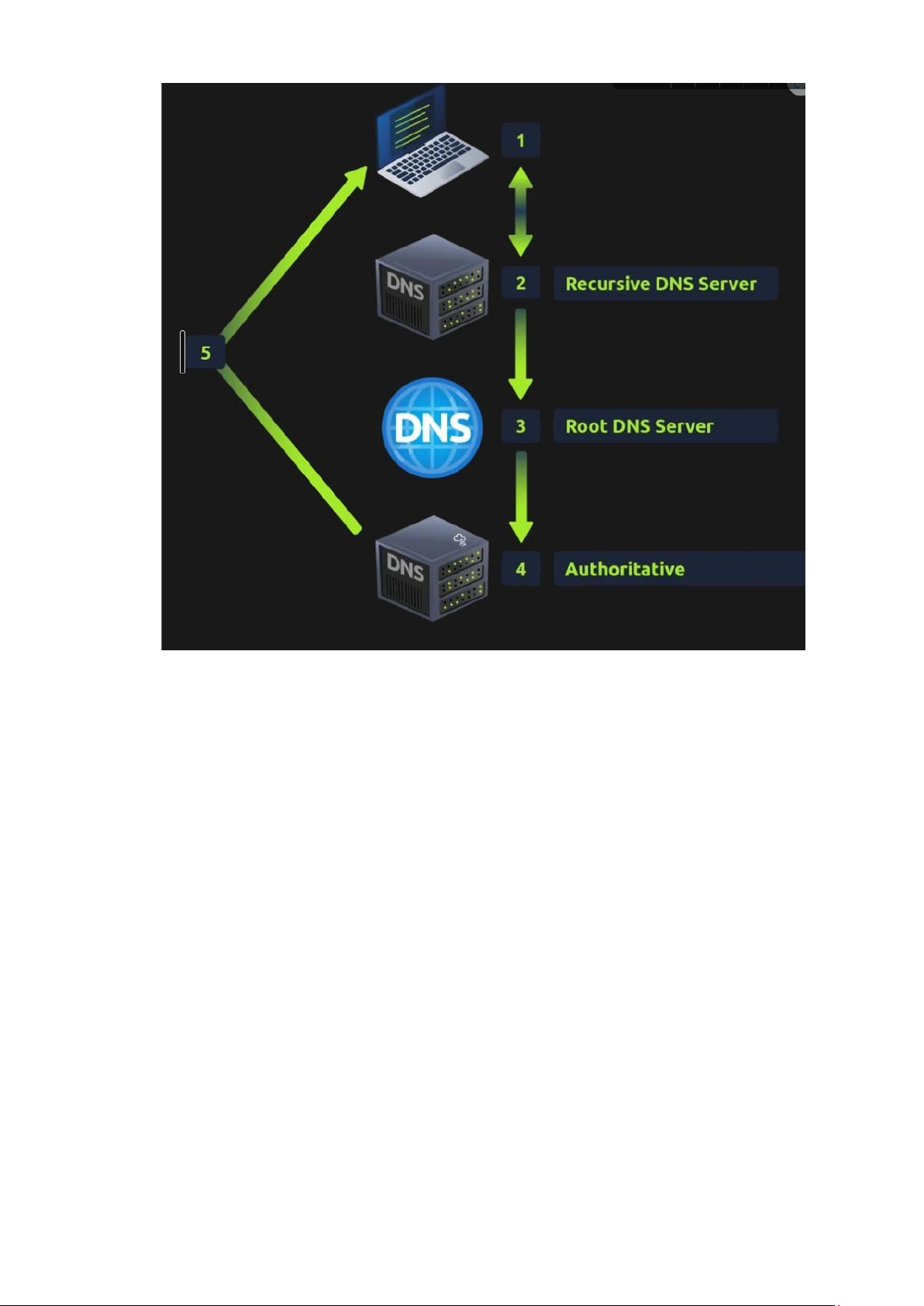
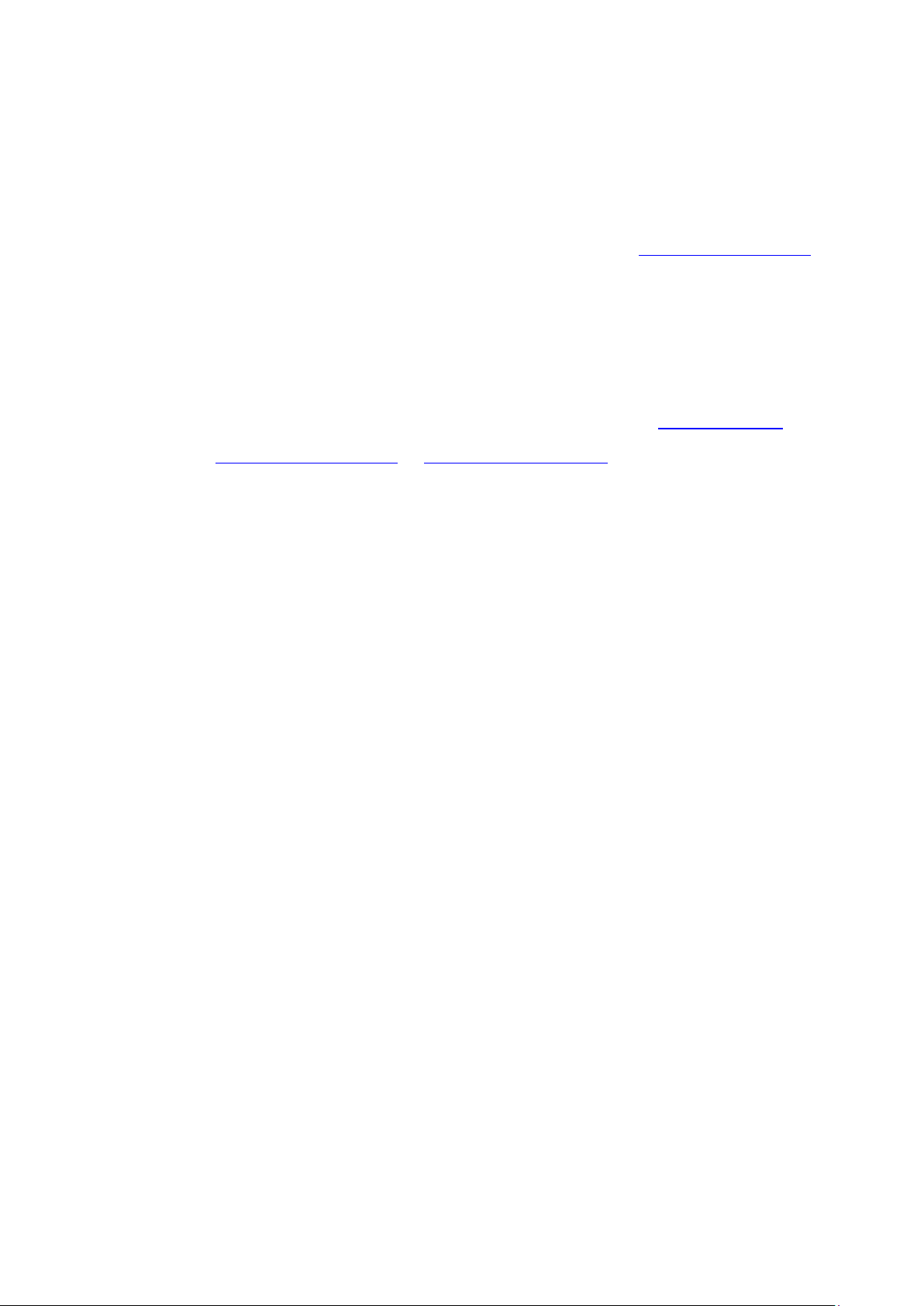
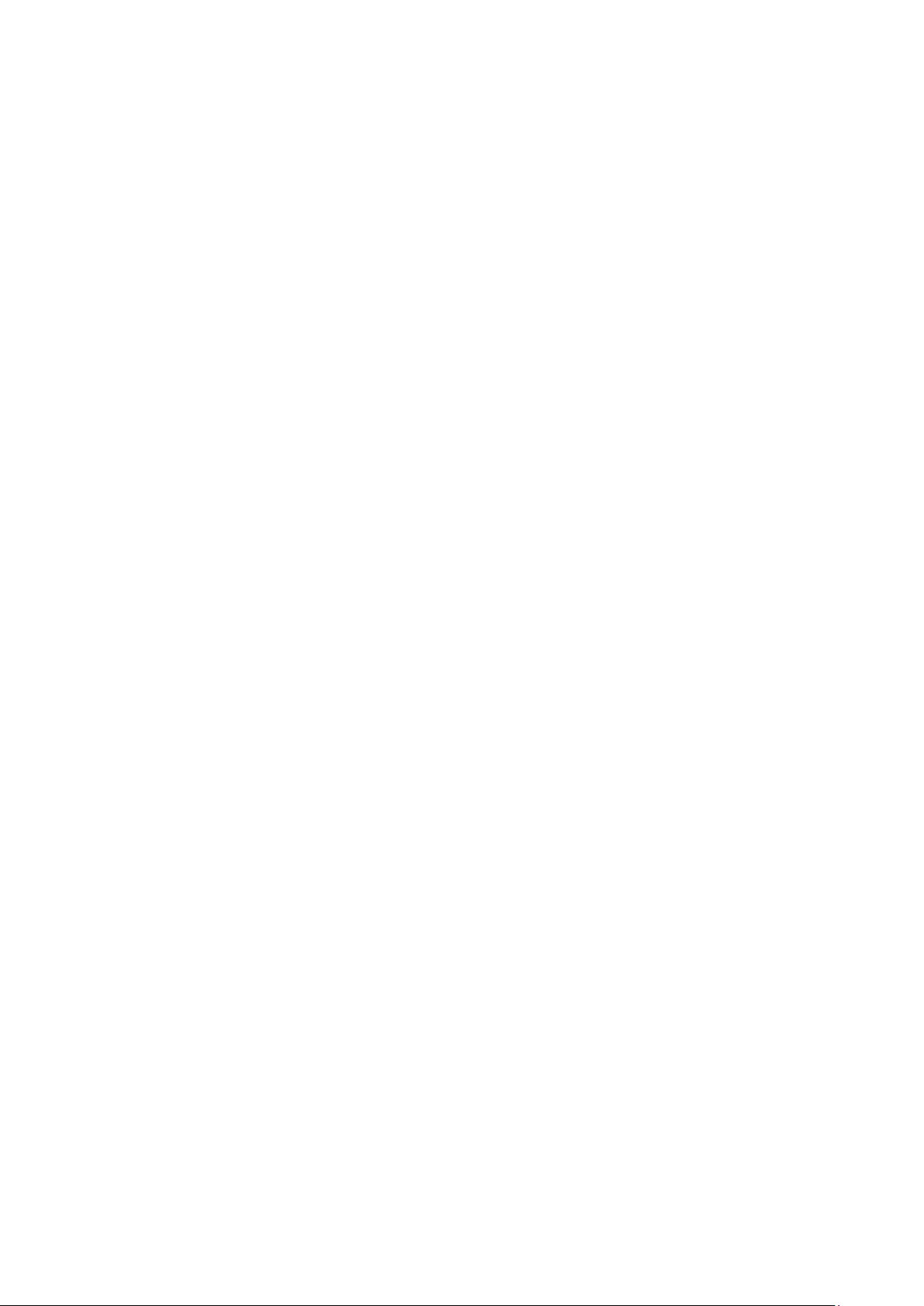
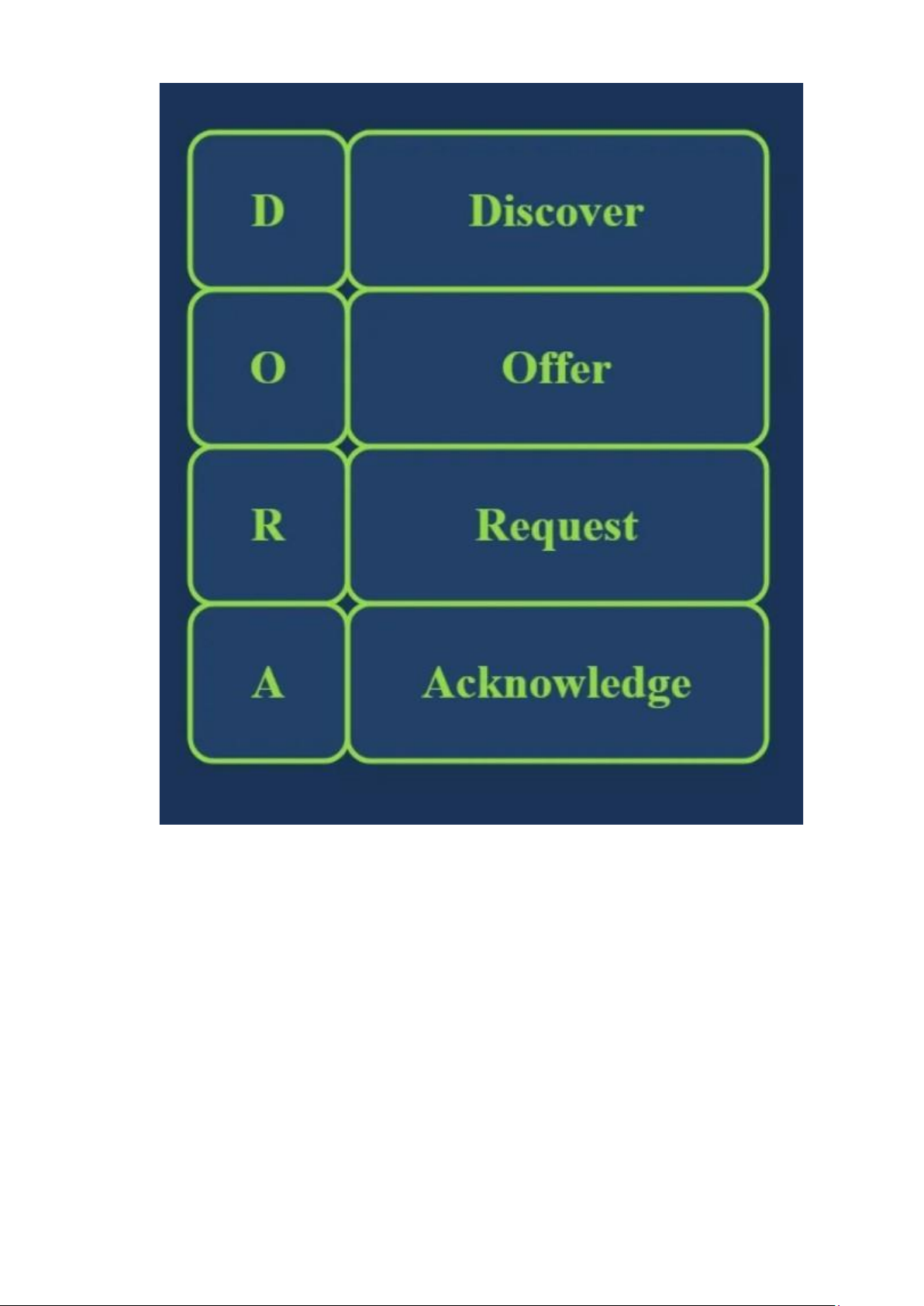
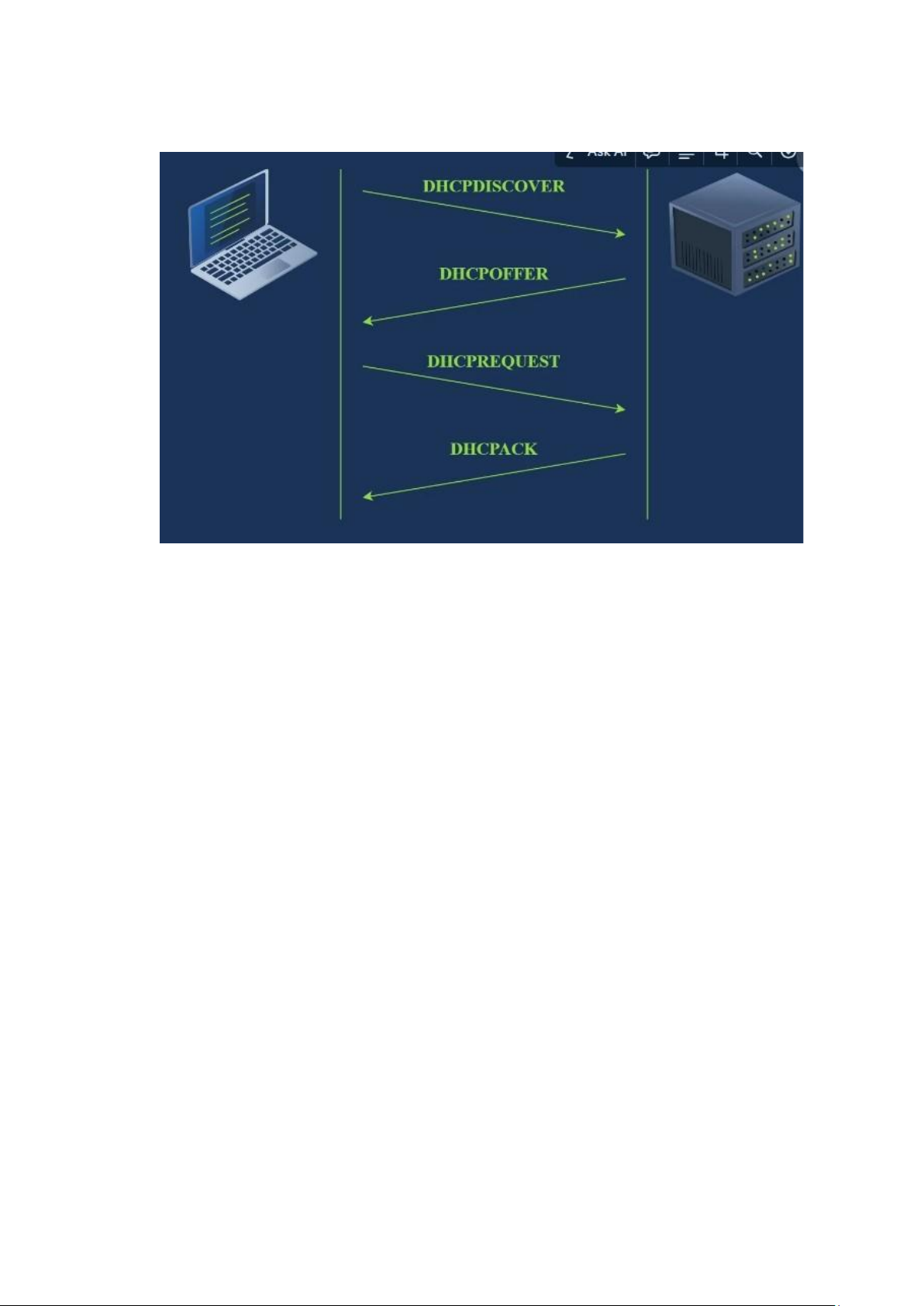
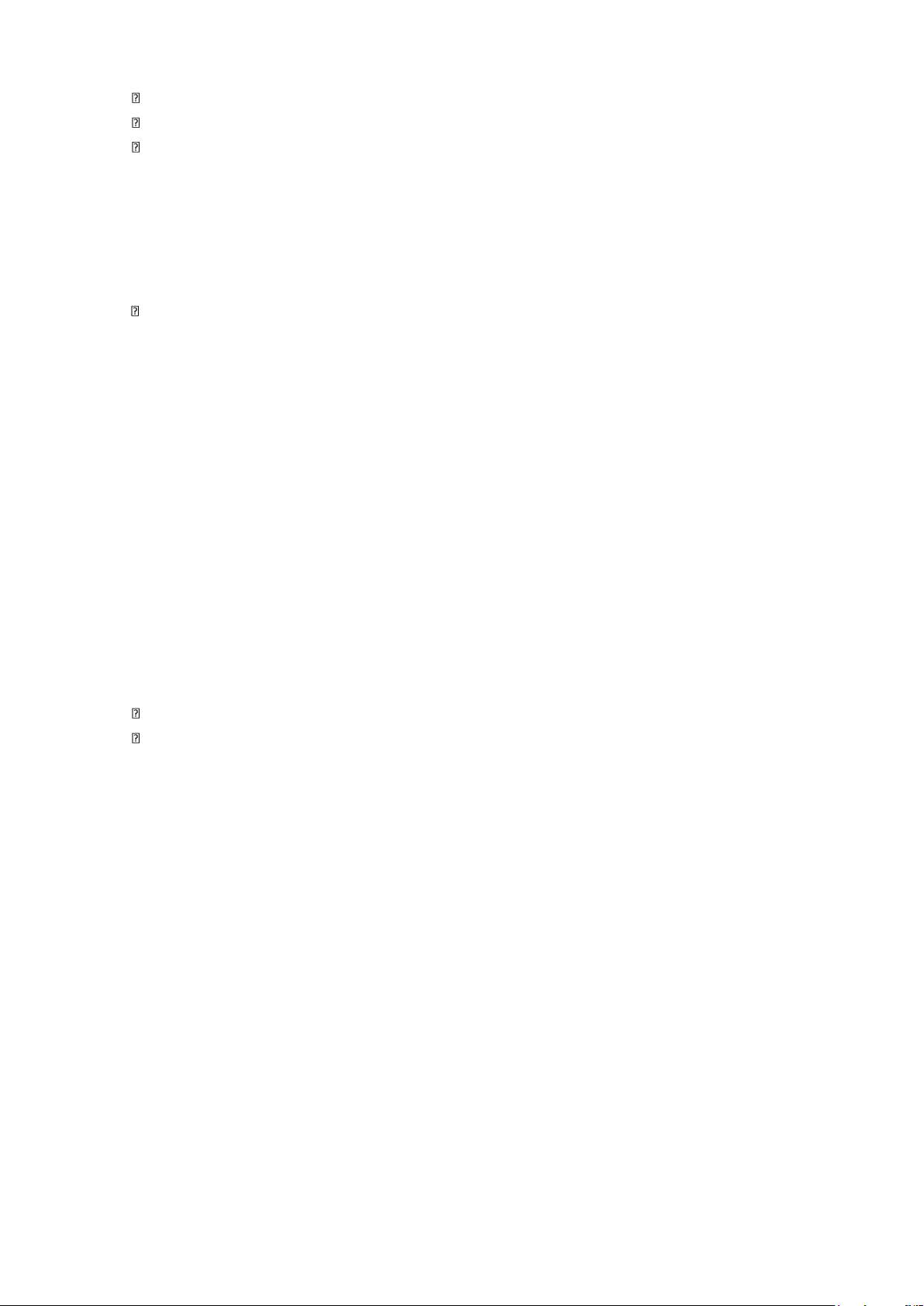
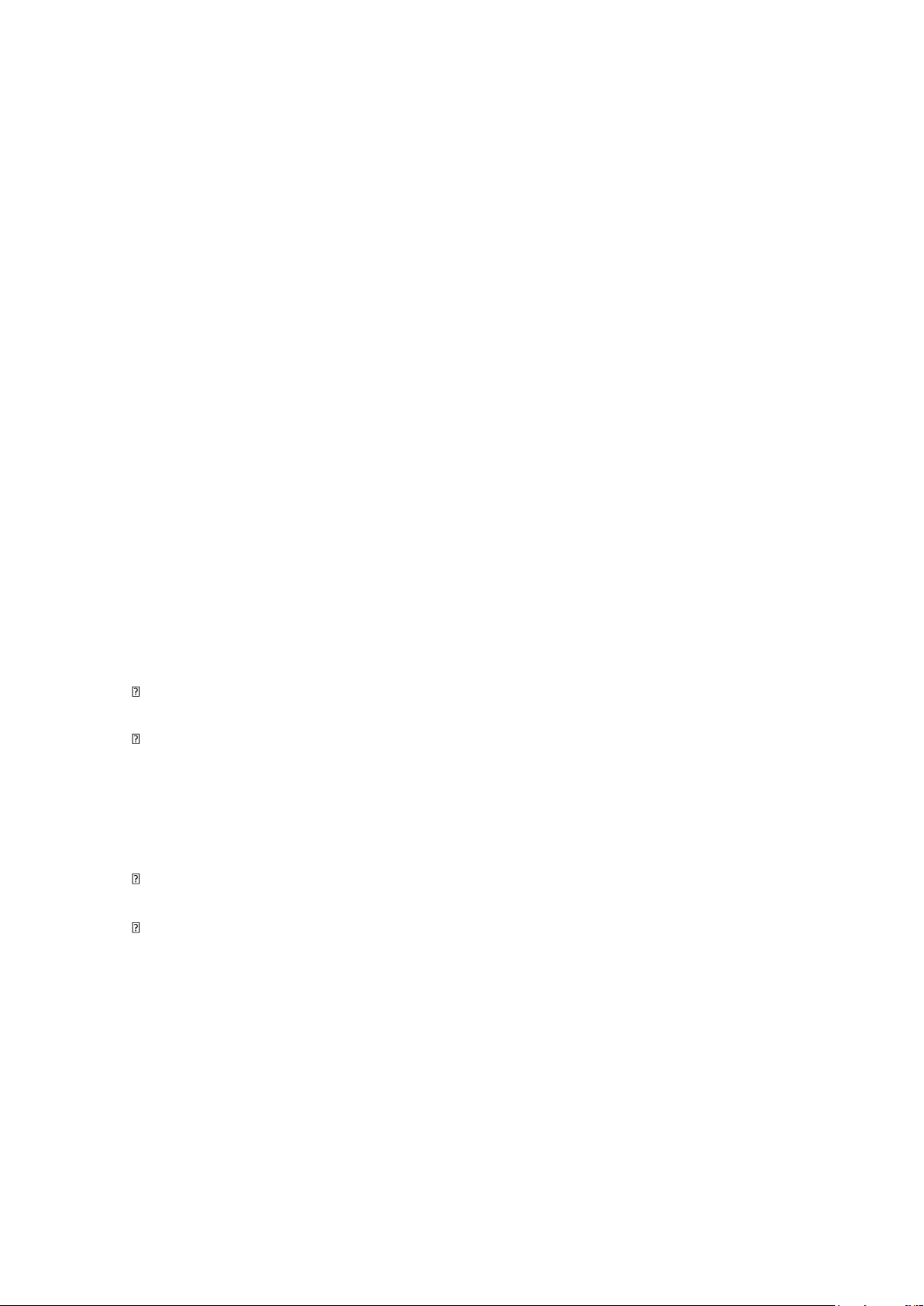
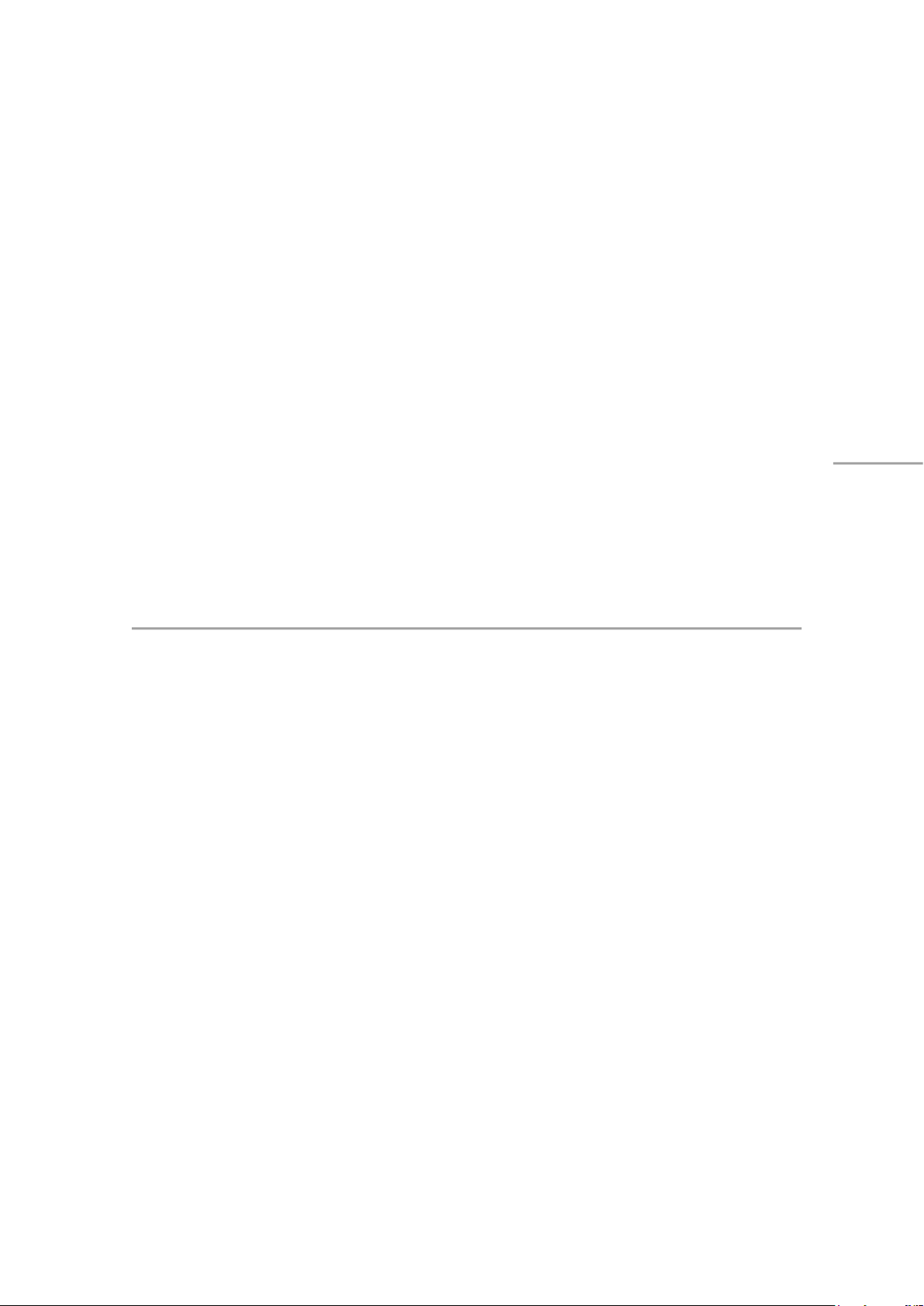
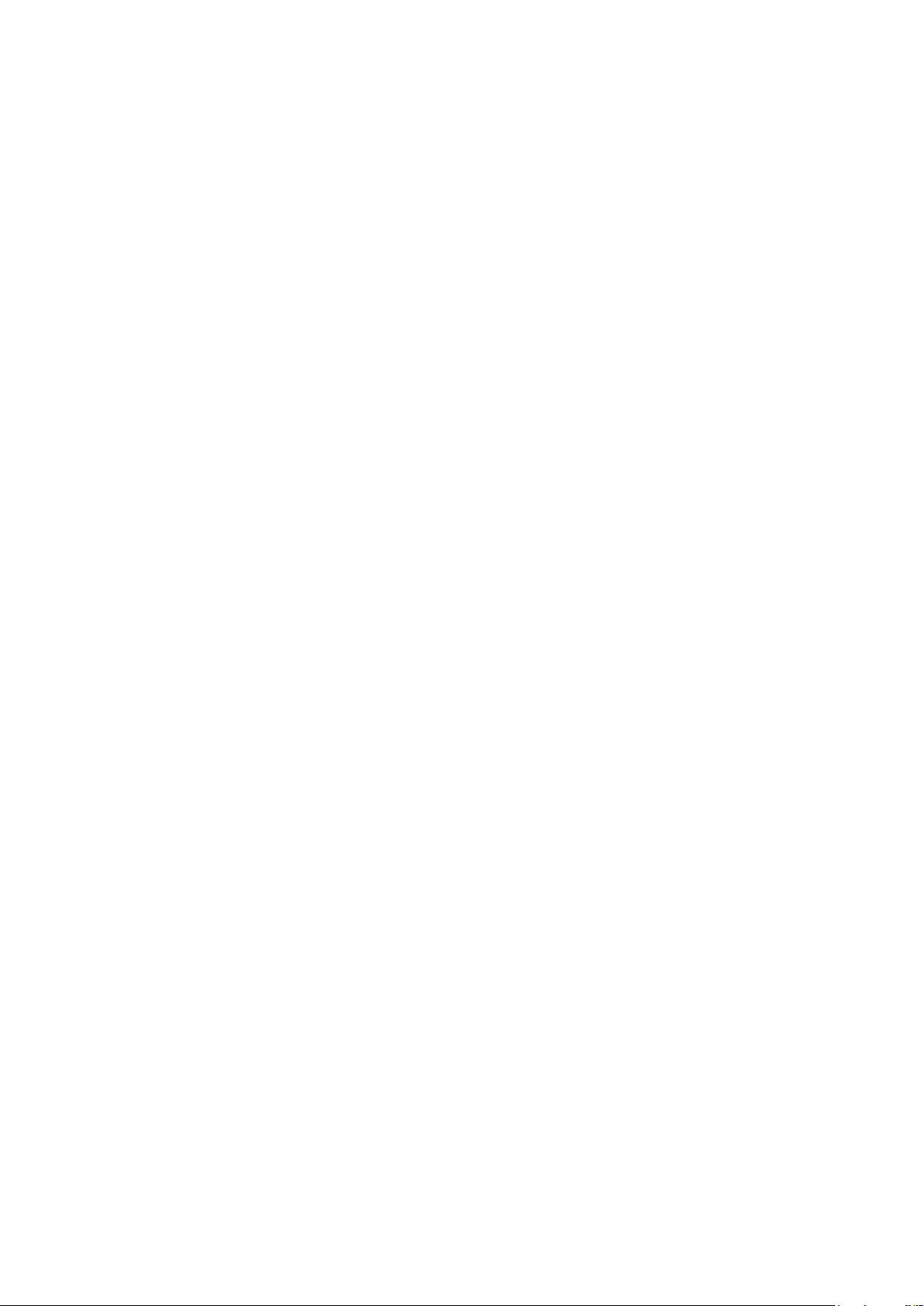
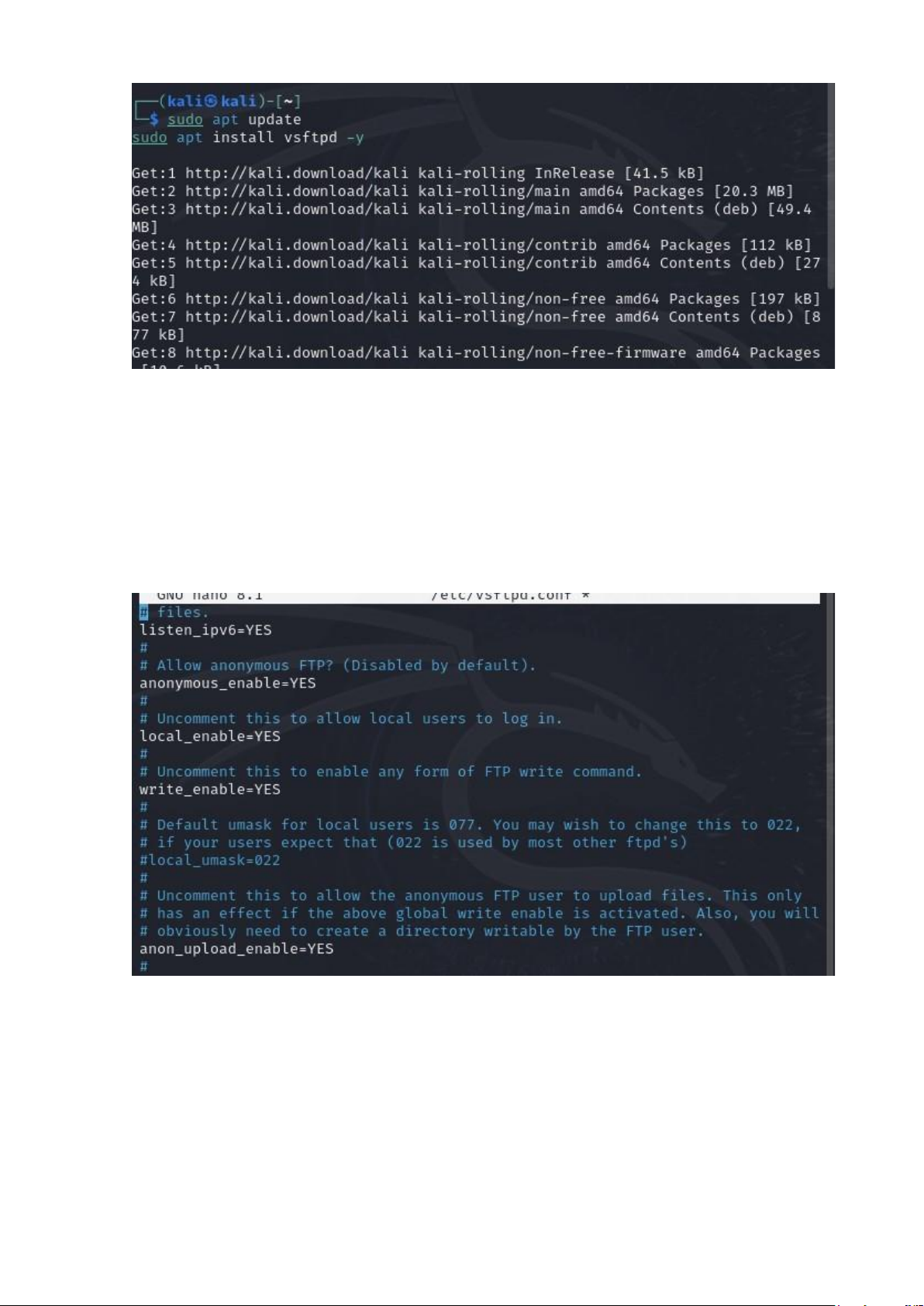
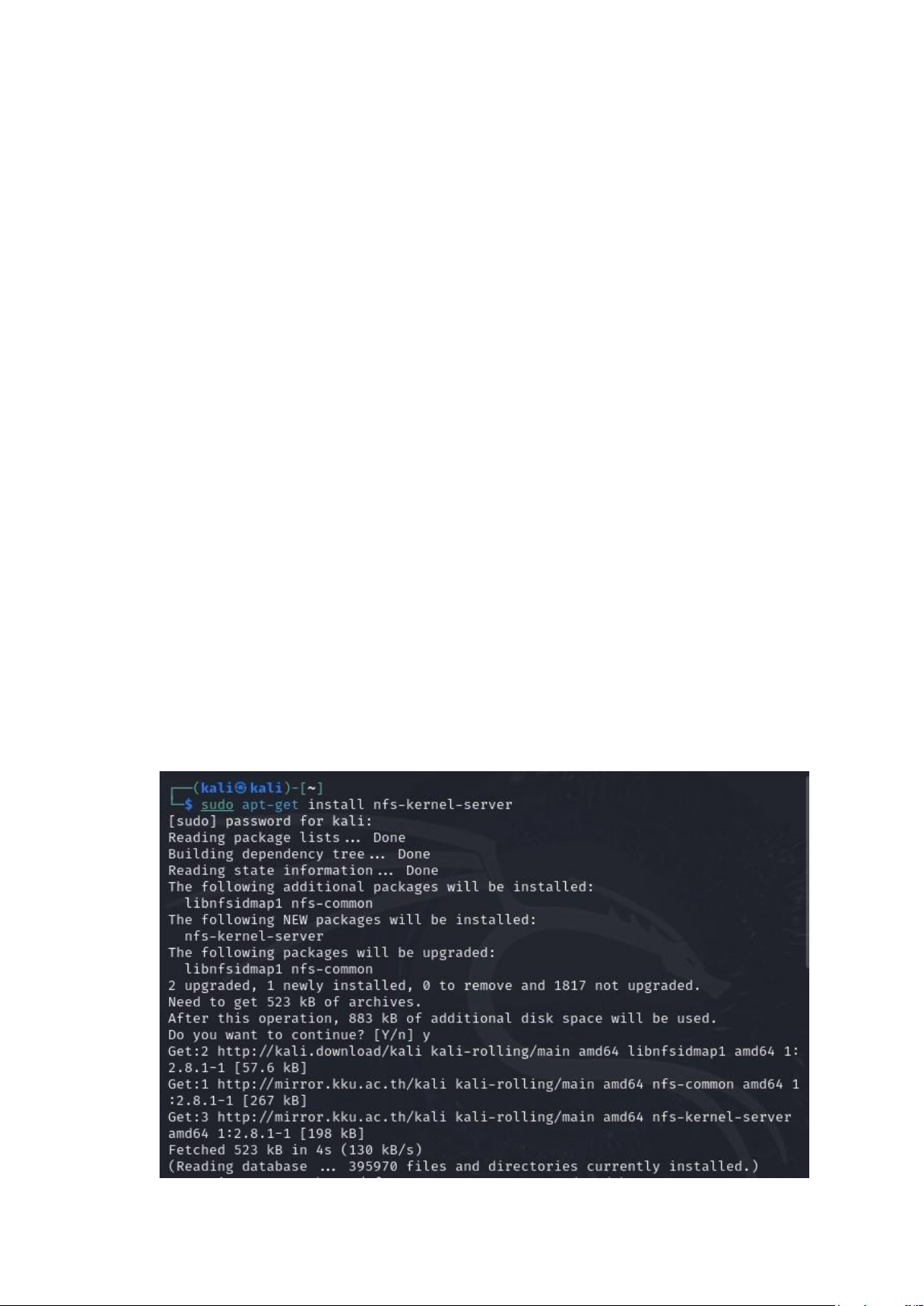
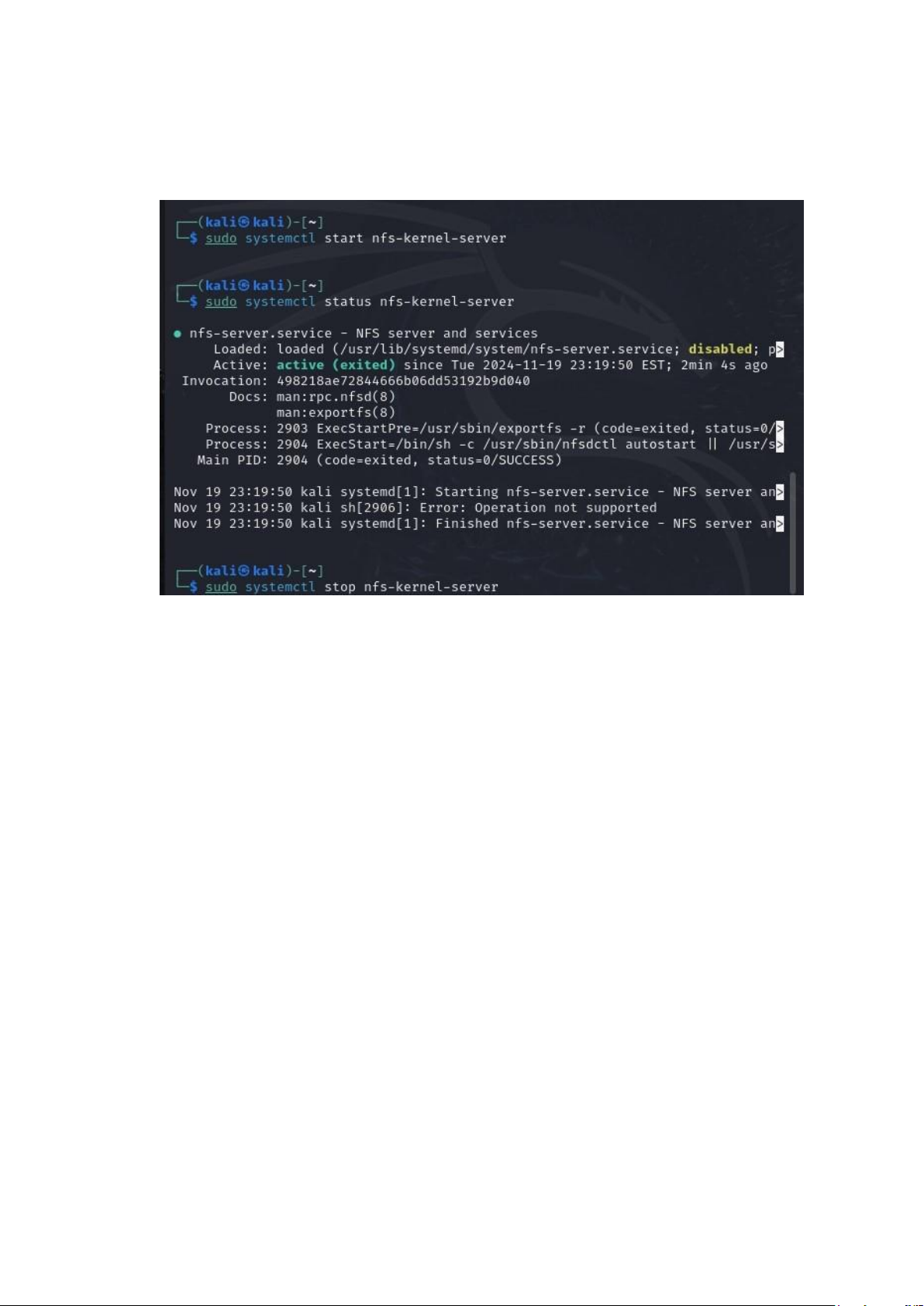
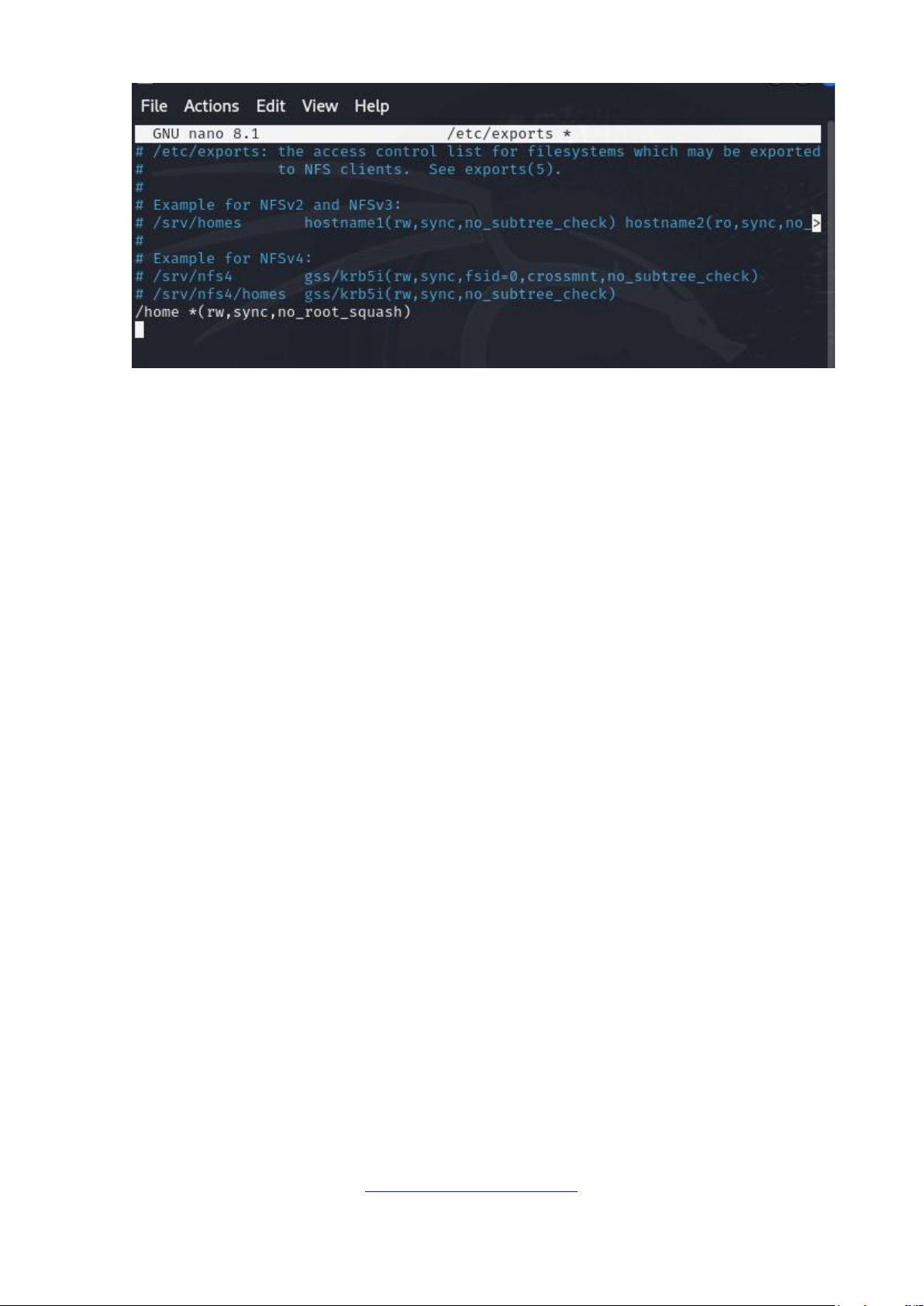
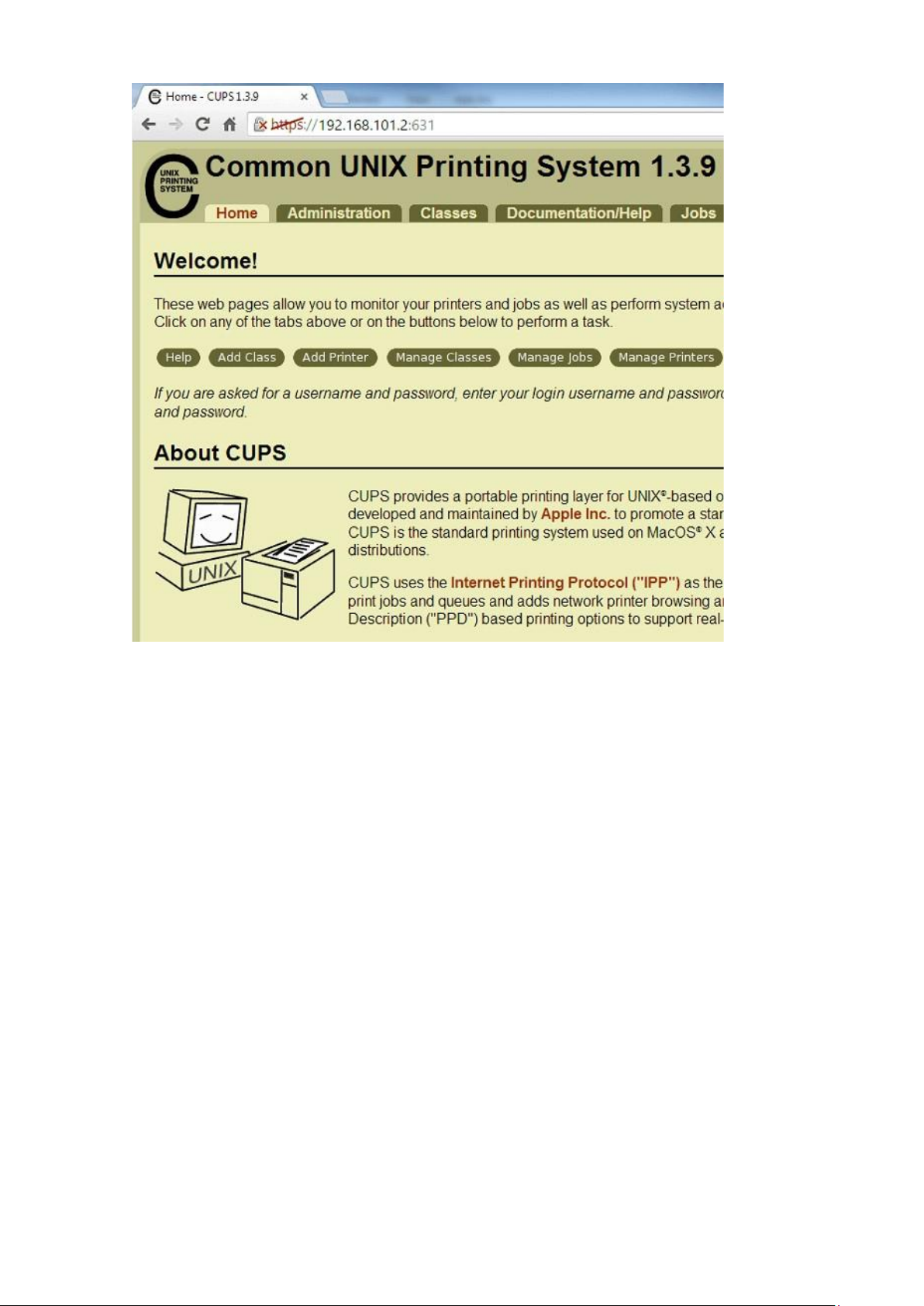
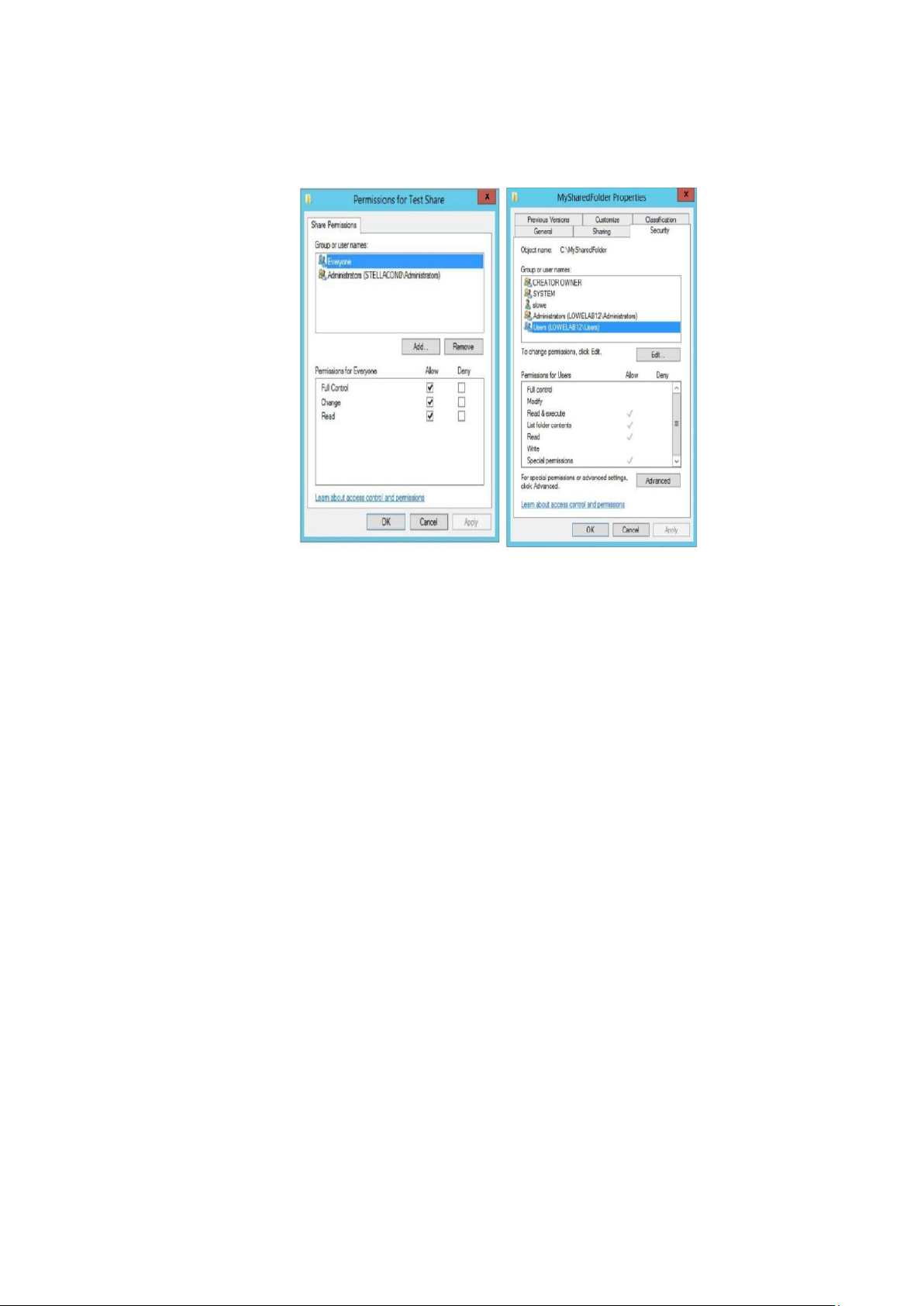
Preview text:
lOMoAR cPSD| 58457166
HỌC VIỆN CÔNG NGHỆ BƯU CHÍNH VIỄN THÔNG
KHOA AN TOÀN THÔNG TIN
BÁO CÁO BÀI TẬP LỚN
HỌC PHẦN: Hệ Điều Hành Windows Và Linux/Unix
MÃ HỌC PHẦN: INT1487 Các sinh viên thực hiện B22DCAT255 Phạm Minh Tâm B22DCAT175 Lê Thùy Linh B22DCAT047 Đoàn Ngọc Dũng B22DCAT287 Ngô Quang Thắng Tên nhóm: 10
Giảng viên hướng dẫn: TS Quản Trọng Thế HÀ NỘI 2024 lOMoAR cPSD| 58457166 MỤC LỤC
Chương I. So Sánh cài đặt và quản trị giữa Windows và Liux về dịch vụ
DNS/DHCP ................................................................................................................ 4
1. DNS ................................................................................................................ 4
2. DHCP ............................................................................................................. 6
3. So sánh cài đặt và quản trị giữa Windows và Linux(Ubuntu) ....................... 9
3.1. Phần mềm DNS mặc định ........................................................................ 9
1. Windows ...................................................................................................... 9
2. Linux ......................................................................................................... 10
3.2. Cài đặt phần mềm .................................................................................. 11
3. Cấu hình .................................................................................................... 11
4. Khởi động và quản lý dịch vụ ................................................................... 11
5. Công cụ kiểm tra và gỡ lỗi ........................................................................ 12
6. Hiệu suất và khả năng mở rộng ................................................................ 12
7. Chi phí và giấy phép ................................................................................. 12
Kết luận ......................................................................................................... 13
Chương 2: SO SÁNH CÀI ĐẶT VÀ QUẢN TRỊ GIỮA WINDOWS
VÀLINUX(UBUNTU) VỀ CHIA SẺ FILE VÀ MÁY IN .................................... 13
I.Với Linux ....................................................................................................... 13
1.Chia sẻ file ................................................................................................. 13
2. Máy in ...................................................................................................... 17
II.Với windows ................................................................................................. 18
1.Quản lý file................................................................................................. 18
2. Quản lý in ấn ............................................................................................. 21
III. So sánh và kết luận ..................................................................................... 22
1.Chia sẻ file ................................................................................................. 22
2.Quản lý máy in ........................................................................................... 23
3.Kết luận ...................................................................................................... 23
Chương 3: Tấn công kiểu Phishing .................................................................. 24
1. Tấn công phishing là gì?............................................................................... 24
2. Nguy cơ tấn công Phishing là gì? ................................................................. 24
3. Kịch bản tấn công ......................................................................................... 25
Task 1 : Tạo một trang Web giả mạo ............................................................ 26
Task 2: Gửi Email giả mạo ........................................................................... 29
Task 3. Đóng vai nạn nhân truy cập vào filefox trên máy victim ................. 32 lOMoAR cPSD| 58457166
Chương 4: Demo tấn công DOS bằng hping3, dùng wireshark để bắt, phân
tích gói tin, phòng thủ bằng firewall và giới thiệu một số phần mềm, ứng
dụnggiúp phát hiện và phòng tránh tấn công DOS trên Windows ........... 35
1. Chuẩn bị cho demo ...................................................................................... 35
2. Giới thiệu tổng quát và kịch bản Demo ...................................................... 35
3. Các bước thực hiện tấn công và phòng thủ ................................................. 36
4. Giới thiệu một số phần mềm, dịch vụ giúp phát hiện và ngăn chặn tấn công
DOS/DDOS trên có hỗ trợ trên Wndows ......................................................... 43
PHÂN CÔNG NHIỆM VỤ NHÓM THỰC HIỆN TT
Công việc / Nhiệm vụ SV thực hiện Thời hạn hoàn thành 1 Phạm Minh Tâm 18/11/2024
Tấn công mail-phishing+Báo cáo+Thuyết trình 2
Chia sẻ file và máy in Ngô Quang Thắng 18/11/2024 3 Dịch vụ DNS/DHCP Lê Thùy Linh 18/11/2024 4 Tấn Công DOS Đoàn Ngọc Dũng 18/11/2024
NHÓM THỰC HIỆN TỰ ĐÁNH GIÁ TT SV thực hiện Thái độ Mức Kỹ năng Kỹ năng Kỹ tham gia giao tiếp hợp tác năng hoàn lãnh thành đạo CV
1 Phạm Minh Tâm 5 5 5 5 4
2 Ngô Quang Thắng 5 5 5 5 4
3 Lê Thùy Linh 5 5 5 5 4
4 Đoàn Ngọc Dũng 5 5 5 5 4 Ghi chú:
Thái độ tham gia: Đánh giá điểm thái độ tham gia công việc chung của nhóm (từ 0:
không tham gia, đến 5: chủ động, tích cực). lOMoAR cPSD| 58457166
Mức hoàn thành CV: Đánh giá điểm mức độ hoàn thành công việc được giao (từ
0: không hoàn thành, đến 5: hoàn thành xuất sắc).
Kỹ năng giao tiếp: Đánh giá điểm khả năng tương tác, giao tiếp trong nhóm (từ 0:
không hoặc giao tiếp rất yếu, đến 5: giao tiếp xuất sắc).
Kỹ năng hợp tác: Đánh giá điểm khả năng hợp tác, hỗ trợ lẫn nhau, giải quyết mâu thuẫn, xung đột
Kỹ năng lãnh đạo: Đánh giá điểm khả năng lãnh đạo (từ 0: không có khả năng lãnh
đạo, đến 5: có khả năng lãnh đạo tốt, tổ chức và điều phối công việc trong nhóm hiệu quả). lOMoAR cPSD| 58457166
Chương I. So Sánh cài đặt và quản trị giữa Windows và Liux về dịch vụ DNS/DHCP
Trước khi đi vài so sánh những điểm khác nhau về DNS/DHCP giữa windows
và linux thì chúng ta sẽ tìm hiểu về DNS và DHCP là gì? 1. DNS
DNS(Hệ thống tên miền) cung cấp cho chúng ta một cách đơn giản để giao
tiếp vưới các thiết bị trên internet mà không cần phải nhớ những con số phức
tạp.Giống như mỗi ngôi nhà đều có một địa chỉ duy nhất để gửi thư trục tiếp
đến đó, mỗi máy tính trên internet đều có địa chỉ duy nhất để giao tiếp với nó
được gọi là địa chỉ IP. Địa chỉ IP trông giống như sau 104.26.10.229 , 4 bộ chữ
số từ 0-255 được phân tách bằng dấu chấm. Khi bạn muốn truy cập một trang
web , việc nhớ bộ số phức tạp này thực sự không tiện lợi và đó chính là lúc DNS có thể giúp ích
Vì vậy, thay vì nhớ 104.26.10.229 bạn có thể nhớ tryhackme.com. lOMoAR cPSD| 58457166
Một câu hỏi đặt ra là điều gì xảy ra khi bạn thực hiện yêu cầu DNS?
Quá trình thực hiện yêu cầu DNS diễn ra qua nhiều bước từ khi bạn nhập một tên
miền vào trình duyệt cho đến khi bạn nhận được địa chỉ IP tương ứng.Dưới đây là mô
tả chi tiết từng bước trong quy trình này:
• Khi bạn yêu cầu 1 tên miền , trước tiên máy tính của bạn sẽ kiểm tra bộ
đệm cục bộ của nó để xe, dữ liệu gần đây bạn có tra cứu địa chỉ đó hay
không: nếu không ,yêu cầu tới máy chủ DNS đệ quy của bạn sẽ được thực hiện
• Máy chủ DNS đệ quy thường được cung cấp bởi ISP của bạn,nhưng bạn
cynxg có thể chọn máy chủ DNS của riêng mình.Máy chủ này cũng có bộ
đệm cục bộ chứ các tên miền được tra cứu gần đây. Nếu một kết quả được
tìm thấy cục bộ , kết quả này sẽ được gửi trở lại máy tính của bạn và yêu
cầu của bạn kết thúc tại đây (điều này thường xảy ra đối với các dịch vụ
phổ biến và được yêu cầu nhiều như Google ,Facebook,Twitter). Nếu lOMoAR cPSD| 58457166
không thể tìm thấy yêu cầu cục bộ, một hành trình sẽ bắt đầu tìm câu trả
lời chính xác ,bắt đầu từ máy chủ DNS gốc của internet
• Các máy chủ gốc hoạt động như xương sống DNS của Internet , công việc
của họ là chuyển hướng bạn đến đúng máy chủ miền cấp cao nhất , tùy
thuộc và yêu cầu của bạn . Ví dụ: nếu bạn yêu cầu www.tryhackme.com,
máy chủ gốc sẽ nhận ra tên miền cao cấp nhất của .com và giới thieejy bạn
đến đúng máy chủ TLD xử lý các địa chỉ .com
• Máy chủ TLD lưu giữ các bản ghi về nơi tìm máy chủ có thẩm quyền trả
lời yêu cầu DNS. Máy chủ có thẩm quyền thường còn được gọi là máy chủ
tên cho miền. Ví dụ : máy chủ tên cho tryhackme.com là
kip.ns.cloudflare.com và uma.ns.cloudflare.com. Bạn sẽ thường tìm thấy
nhiều máy chủ để tên một tên miền hoạt động như một bản sao lưu trong
trường hợp một tên miền bị hỏng
• Máy chủ DNS có thẩm quyền là máy chủ chịu trách nhiệm lưu trữ các bản
ghi DNS cho một tên miền cụ thể và là nơi thực hiện mọi cập nhật đối với
các bản ghi DNS sau đó sẽ được gửi trở lại máy chủ DNS đệ quy, nơi một
bản sao cục bộ sẽ được lưu vào bộ đệm cho các yêu cầu trong tương lai và
sau đó được chuyển tiếp trở lại máy khách ban đầu đã thực hijen yêu cầu
.Tất cả các bản ghi DNS đều có giá trị TTL(Thời gian tồn tại) .Giá trị này
là một số được biểu thị bằng giây mà phản hồi sẽ được lưu cục bộ cho đến
khi bạn phải tra cứ lại. Bộ nhớ đệm giúp tiết kiệm việc phải thực hiện yêu
cầu DNS mỗi khi bạn liên lạc với máy chủ. 2. DHCP
Bạn đến quán cà phê yêu thích của mình , mở máy tính xác tay của mình.
Máy tính xác tay của bạn đã kết nối với WIFI của cửa hang và tự động cấu
hình mạng . Bạn chưa nhập một địa chỉ IP nào nhưng thiết bị của bạn đã được
thiết lập xong . Hãy xem điều này xảy ra như thế nào nhé
Bất cứ khi nào chúng ta truy cập mạng ,ít nhất chúng ta cần định cấu hình các mục sau:
• Địa chỉ IP cùng với subnet mask
• Bộ định tuyế (Hoặc cổng) • Máy chủ DNS-DN server lOMoAR cPSD| 58457166
Bất cứ khi nào chúng ta kết nối thiết bị của mình với một mạng mới , các cấu
hình trên phải được đặt theo sang mạng mới. Cấu hình thủ công các cài đặt này
là một lựa chọn tốt, đặc biệt đối với các máy chủ. Máy chủ không yêu cầu
chuyển đổi mạng , bạn không phải mang theo bộ điều khiển miền của mình và
kết nối nó với WIFI của quán cà phê. Hơn nữa , các thiết bị khác cần kết nối
với máy chủ và mon muốn tìm thấy chúng tại các địa chỉ IP cụ thể
Việc có một cách tự động để cấu hình các thiết bị được kết nối có nhiều lợi thế
. Đầu tiên , nó sẽ giúp chúng ta không phải cấu hình mạng theo cách thủ công,
điều này cực kì quan trọng , đặc biệt đối với thiết bị di động. Thứ hai , nó giúp
chúng ra tránh xung đột địa chỉ, tức là khi hai thiết bị được định cấu hình có
cùng địa chỉ IP. Xung đột địa chỉ IP sẽ ngăn các máy chỉ liên quan sử dụng tài
nguyên mạng ; điều này áp dụng cho các tài nguyên cục bộ và Internet. Giải
pháp nằm ở việc sử dụng giao thức cấu hình máy chủ động(DHCP). DHCP là
giao thức cấp ứng dụng dựa trên UDP; máy chủ lắng nghe trên cổng UDP 67
và máy khách gửi từ cổng UDP 68. Điện thoại thông minh và máy tính xách
tay của bạn được cấu hình để sử dụng DHCP theo mặc định lOMoAR cPSD| 58457166
DHCP tuân theo bốn bước : Khám phá (discover) , đề xuất(offer), Yêu
cầu(request) và xác nhận (acknowledge) (DORA)
• Khám phá DHCP: Máy khách phát đi thông báo DHCPDISCOVER đang tìm
kiếm máy chủ DHCP cục bộ nếu có.
• DHCP offer: Máy chủ phản hồi bằng thông báo DHCPOFFER với địa chỉ IP
có sẵn để khách hàng chấp nhận.
• DHCP request: Máy khách phản hồi bằng thông báo DHCPREQUEST để cho
biết rằng nó đã chấp nhận IP được cung cấp. lOMoAR cPSD| 58457166
• Xác nhận DHCP: Máy chủ phản hồi bằng thông báo DHCPACK để xác nhận
rằng địa chỉ IP được cung cấp hiện đã được gán cho máy khách này.
3. So sánh cài đặt và quản trị giữa Windows và Linux(Ubuntu)
Cài đặt và cấu hình dịch vụ DNS trên Windows và Linux có nhiều khác biệt do hệ
điều hành sử dụng các công cụ và cách quản lý dịch vụ khác nhau. Dưới đây là so sánh chi tiết:
3.1. Phần mềm DNS mặc định
Phần mềm DNS mặc định trên Windows và Linux có vai trò trung tâm
trong việc thiết lập và quản lý hệ thống DNS. Dưới đây là giải thích chi
tiết hơn về từng hệ điều hành: 1. Windows
Dịch vụ DNS trên Windows Server:
-Tích hợp trong Windows Server:
Windows Server có DNS Server Role tích hợp sẵn, không cần cài đặt thêm phần
mềm bên ngoài. Đây là dịch vụ DNS tiêu chuẩn được Microsoft thiết kế dành riêng
cho môi trường doanh nghiệp.
-Quản lý qua GUI (DNS Manager):
Quản lý DNS trên Windows sử dụng công cụ DNS Manager, cho phép bạn: o
Tạo và quản lý các DNS Zones: lOMoAR cPSD| 58457166
Primary Zone: Lưu trữ dữ liệu DNS chính thức.
Secondary Zone: Sao chép dữ liệu từ Primary Zone.
Stub Zone: Chỉ chứa thông tin tối thiểu (NS records) để giảm
tải. o Thêm các bản ghi DNS như A, AAAA, CNAME, MX,
và PTR qua giao diện đồ họa. o Thực hiện các thao tác như
sao lưu, khôi phục, và gỡ lỗi thông qua GUI.
Tính năng nâng cao:
Active Directory Integrated Zones: o Windows DNS tích hợp với Active
Directory (AD), cho phép tự động đồng bộ dữ liệu DNS giữa các Domain Controllers (DC). o
Tích hợp này cung cấp tính năng bảo mật, sao lưu, và khả năng mở rộng DNS trong các mạng lớn. o
Ví dụ: Một thay đổi trong DNS trên một DC sẽ tự động được đồng bộ hóa tới các DC khác. 2. Linux
Phần mềm DNS phổ biến:
BIND (Berkeley Internet Name Domain): o
BIND là phần mềm DNS phổ biến nhất trên Linux, được thiết kế linh hoạt để
phục vụ mọi nhu cầu DNS từ nhỏ đến lớn. o
Cung cấp khả năng tùy chỉnh mạnh
mẽ qua các tệp cấu hình như:
/etc/bind/named.conf: Tệp cấu hình chính.
/var/named/: Thư mục chứa các tệp zone (dữ liệu về tên miền).
Các lựa chọn thay thế khác: o dnsmasq:
Nhẹ và dễ cấu hình, thích hợp cho mạng gia đình hoặc mạng nhỏ.
Thường dùng cho dịch vụ DHCP kết hợp DNS. o Unbound:
Một trình giải quyết DNS (DNS Resolver) an toàn, nhỏ gọn. Thích hợp cho mạng
cần hiệu suất cao. o PowerDNS:
Hỗ trợ cơ sở dữ liệu phía sau (backends như MySQL, PostgreSQL), phù hợp với hệ thống lớn.
Cách quản lý trên Linux:
Dựa vào dòng lệnh: o
Quản lý dịch vụ thông qua dòng lệnh như systemctl, service. o
Kiểm tra, gỡ lỗi DNS bằng các công cụ như dig, nslookup.
Ưu điểm của Linux DNS: lOMoAR cPSD| 58457166 •
Linh hoạt cao: Có thể triển khai từ mạng nhỏ đến mạng lớn với các tùy chỉnh đặc biệt. •
Mở rộng: Các phần mềm như BIND có thể kết hợp với các công cụ khác để
tối ưu hóa hiệu suất và bảo mật.
3.2. Cài đặt phần mềm Windows: o
Cài đặt thông qua Server Manager hoặc PowerShell
Không cần cài đặt thêm phần mềm từ bên ngoài. Linux:
Cài đặt phụ thuộc vào trình quản lý gói của hệ điều hành. Ví dụ:Debian/Ubuntu:
sudo apt update sudo apt install bind9 3. Cấu hình Windows: o
Cấu hình qua giao diện đồ họa:
Mở DNS Manager để thêm, sửa hoặc xóa các bản ghi DNS (A, AAAA, CNAME, MX...).
Zones được quản lý thông qua GUI. o Hỗ trợ tích hợp với Active Directory,
tự động đồng bộ hóa bản ghi DNS. Linux: o
Cấu hình thủ công bằng cách chỉnh sửa các tệp cấu hình: Tệp cấu hình chính: /etc/bind/named.conf (hoặc /etc/named.conf).
Tệp zone: Được lưu trữ tại /var/named/ hoặc /etc/bind/
4. Khởi động và quản lý dịch vụ Windows:
Quản lý dịch vụ qua Services.msc hoặc PowerShell:
Start-Service DNS Stop-Service DNS Giao diện GUI trực quan. Linux: lOMoAR cPSD| 58457166
Quản lý dịch vụ qua systemctl hoặc service: • sudo systemctl start named • sudo systemctl stop named
Giám sát nhật ký (log) bằng cách kiểm tra /var/log/messages hoặc journalctl.
5. Công cụ kiểm tra và gỡ lỗi Windows: o
Công cụ: nslookup, Event Viewer, và DNS Manager. o
Gỡ lỗi dễ dàng thông qua GUI và tích hợp chặt chẽ với các công cụ Windows. Linux: o
Công cụ: dig, nslookup, và systemd-analyze. o Gỡ lỗi qua nhật ký:
/var/log/named.log hoặc các tệp log khác.
6. Hiệu suất và khả năng mở rộng Windows:
Tích hợp chặt chẽ với các dịch vụ khác trong hệ sinh thái Windows (như Active Directory). o
Tối ưu hóa cho môi trường doanh nghiệp lớn. Linux: o
Linh hoạt hơn trong việc tùy chỉnh và sử dụng phần mềm DNS của bên thứ ba. o
Thường được sử dụng trong các hệ thống mạng lớn, đặc biệt là trên các máy chủ web.
7. Chi phí và giấy phép
Windows: o Cần giấy phép cho Windows Server. Chi phí cao hơn. Linux: o
Miễn phí (open-source). Tối ưu chi phí cho hệ thống nhỏ và vừa. lOMoAR cPSD| 58457166 Kết luận •
Windows phù hợp cho các tổ chức sử dụng hệ sinh thái Microsoft với yêu cầu
quản lý dễ dàng qua GUI. •
Linux phù hợp cho các quản trị viên giàu kinh nghiệm, cần sự linh hoạt và tối ưu chi phí.
Chương 2: SO SÁNH CÀI ĐẶT VÀ QUẢN TRỊ GIỮA WINDOWS VÀ
LINUX(UBUNTU) VỀ CHIA SẺ FILE VÀ MÁY IN I.Với Linux 1.Chia sẻ file
1.1.Dịch vụ truyền file FTP.
Giao thức truyền file FTP (File Transfer Protocol) là giao thức cho phép
tải giữa các máy tính nối mạng Internet. Giao thức này không hỗ trợ các
chơ chế bảo vệ dữ liệu và định danh người dùng trong quá trình chuyền.
Vì vậy phương pháp này chỉ phù hợp để trao đổi các file dùng chung như các file phần mềm.
FTP hoạt động theo cơ chế chủ/khách và sử dụng hai cổng: cổng 21
dùng để điều khiển (lệnh); cổng 20 dùng cho trao đổi dữ liệu. Phần chạy
trên máy chủ được gọi là nhân FTP (FTO daemon) làm nhiệm vụ lắng
nghe các yêu cầu tải file từ các máy khách. Máy chủ dịch vụ FTP hỗ trợ
hai chế độ hoạt động:
• Nặc danh (Anonymous): Người dùng không cần mật khẩu. Sử dụng
tàikhoản ngầm định anonymous.
• Xác thực (Authenticated): Người dùng phải có tài khoản và mật
khẩuđể truy nhập. Việc cài đặt trên ubintu được thực hiện qua câu lệnh: Sudo apt-get install vsftpd lOMoAR cPSD| 58457166
Ở chế độ ngầm đinh các thư mục chia sẻ file ngầm định đặt tại /svr/ftp.
Các thông tin cấu hình chi tiết cho dịch vụ này được lưu trong file
/etc/vsftpd.conf. Các cấu hình cơ bản bao gồm:
• Cho phép truy nhập nặc danh: anonymous_enable=Yes
• Cho phép người dùng tải file lên máy chủ: write_enable=YES
• Cho phép người dùng nặc danh tải file lên máy chủ:anon_upload_enable=YES
Để sử dụng dịch vụ FTP, người dùng cần chương trình khách ftp hoặc
các chương trình sử dụng giao diện đồ hoạ khác. Để kết nối người dùng
câu lệnh ftp tên_máy_chủ_dịch_vụ. Ở chế độ dòng lệnh người dùng sử dụng các câu lệnh sau: lOMoAR cPSD| 58457166
• Mở đóng kết nối: open/close
• Thoát chương trình: bye
• Tải file về: get, mget
• Nạp file lên máy chủ: put, mput
1.2 Dịch vụ truyền file NFS
Dịch vụ NFS (Network File System) là dịch vụ chia sẻ file trong môi
trường Linux/Unix. Dịch vụ này cho phép người dùng sử dụng file/thư
mục trên máy tính giống như trong ổ đĩa cục bộ. Dịch vụ NFS hoạt dộng
theo mô hình chủ/khách trong đó: • Máy chủ chi sẻ thư mục /shared
• Máy khách truy nhập vào thư mục chia sẻ trên máy chủ
server: /shared qua câu lện mount
Ưu điểm của dịch vụ NFS là cho phép tiết kiệm không gian lưu trữ trên
các máy trạm nhờ vào việc cất giữ các dữ liệu dùng chung lên máy chủ
mà truy cập được qua mạng. Người dùng không cần phải có thư mục
gốc (home) riêng biệt trên các máy trạm. Câu lệnh dưới đây cài đặt dịch vụ NFS:
sudo apt-get install nfs-kernel-server lOMoAR cPSD| 58457166
Để khởi động, dừng hay kiểm tra trạng thái dịch vụ người quản trị có thể dùng câu lệnh:
sudo service nfs-kernel-server start/restart/stop/status
Cấu hình thư mục/file chia sẻ được thực hiện thông qua việc thay dổi
trong file /etc/export. Mỗi dòng mô tả thư mục/file được chia sẻ theo
dạng Thư_mục_chia_sẻ client|ip (quyền). Dưới đây là ví dụ chia sẻ thư
mục home cho tất cả các máy trong mạng.
/home *(rw,sync,no_root_squash)
Các quyền truy nhập gồm có: • ro: Chỉ đọc • rw: Đọc và ghi
• noaccess: Không cho truy nhập thư mục chia sẻ 16
• root_squash: Từ chối đặc quyền (root) của người dùng từ xa
• no_root_squash: Cho phép đặc quyền lOMoAR cPSD| 58457166
Cần khởi động laị dịch vụ NFS mỗi khi thay đổi cấu hình qua câu lệnh
sudo nfs-kernel-server restart.
Từ phía người dùng hay máy khách, cần sử dụng câu lệnh mount để liên
kết thư mục chia sẻ của NFS với thư mục trên máy người dùng theo
dạng sudo mount Máy_chủ:/thư-mục-chia-sẻ/local/thư_mục_chia_sẻ 2. Máy in
2.1/ Quản lý máy in
Dịch vụ CUPS (Common UNIX Printing System) cung cấp dịch vụ in
cho người sử dụng giao thức chuẩn Internet (Internet Printing Protocol).
Dịch vụ CUPS cũng hỗ trợ việc tự động phát triển các máy in mạng và
cung câp các công cụ quản trị và đặt cấu hình đơn giản qua Web.
CUPS được cài qua gói quản lý phần mềm nhờ câu lệnh sudo apt-get
install cups. Các thông tin cấu hình CUPS được lưu trong file
/etc/cups/cupsd.conf. Các cấu hình cơ bản gồm có:
• Địa chỉ quản trị: ServerAdmin địa_chỉ_email_quản_trị
• Cổng hoạt động: Listen 192.168.1.2:631
• Cho phép sử dụng dịch vụ: Allow from 192.168.0.*
• Từ chối dịch vụ: Deny from all
Ngoài ra người quản trị có thể cấu hình thông qua giao diện Web tại địa
chỉ ngầm đinh http://localhost:631/admin. lOMoAR cPSD| 58457166
Phía máy khách sử dụng câu lệnh lpr để in các file tài liệu cần thiết theo
dạng: lpr file_cần_in. Trong quá trình hoạt đông, CUPS ghi nhật ký hoạt
động vào thư mục /var/log/cups. II.Với windows 1.Quản lý file
1.1 Dịch vụ file cho phép người dùng lưu trữ và chia sẻ dữ liệu, chương trình
với người dùng khác trong mạng. Việc truy cập thành công các file chia sẻ phải
dựa vào quyền truy cập mà người dùng được cấp. Trong môi trường Windows,
có thể áp dụng hai hình thức đảm bảo an ninh: 1.
Quyền với thư mục chia sẻ:
o Hình thức này chỉ áp dụng với thư mục và giới hạn các quyền
của người dùng gồm: Đọc/Ghi/Sở hữu. 2.
Phân quyền file/thư mục bằng NTFS: lOMoAR cPSD| 58457166
o Hình thức này kiểm soát việc truy cập chi tiết hơn và cho phép
giám sát tốt hơn, sử dụng các quyền như: Full Control, Modify,
Read & Execute, v.v.
Việc thực hiện chia sẻ file có thể thực hiện trực tiếp từ trình duyệt file của
Windows. Khi đó, hình thức chia sẻ là chia sẻ thư mục, yêu cầu người dùng
phải có tài khoản và quyền phù hợp trên máy tính chia sẻ.
Nói cách khác, người dùng và quyền chỉ có giá trị cục bộ trên máy tính chia
sẻ. Nếu thực hiện chia sẻ qua thư mục động, thì cơ chế kiểm soát truy cập sử
dụng tương tự như NTFS. Do đó, người dùng cần có tài khoản và quyền phù
hợp trong thư mục động đó.
Kiểm soát không gian lưu trữ: Người quản trị có thể áp dụng giới hạn lưu
trữ (disk quotas) bằng các cách sau: 1.
Đặt giới hạn theo từng ổ đĩa: o Áp dụng giới hạn không gian
lưu trữ tổng cộng cho toàn bộ người dùng trên ổ đĩa cụ thể. 2.
Đặt giới hạn theo người dùng: o
Thiết lập giới hạn không gian lưu trữ trên từng ổ đĩa cho
từng tài khoản người dùng. 3.
Tạo mẫu giới hạn (quota templates):